Netflix neden Windows 10'da donuyor?
Yayınlanan: 2019-11-22Eskiden film izlemek için sinemaya gitmemiz gerekiyordu. En sevdiğimiz dizileri işe giderken trende göremedik. Eve gidip diski DVD oynatıcıya yerleştirmemiz gerekti. Neyse, o günler çok geride kaldı. Akış hizmetleri sayesinde artık filmlerimizi ve TV şovlarımızı gittiğimiz her yere götürebiliyoruz. Netflix gibi şirketlerin video pazarını nasıl dönüştürdüğü yadsınamaz.
Bu hizmetin harika yanı, Windows 10 işletim sistemi de dahil olmak üzere çeşitli platformları kapsamasıdır. Netflix ile ilgili tüm mükemmel şeylerden bahsederek devam edebiliriz. Ancak, video akışı uygulamasının mükemmel olmaktan uzak olduğunu unutmamalıyız. Birkaç kullanıcı, programın Windows 10 cihazlarında donmaya devam ettiğini bildirdi. Bu sorun, özellikle en sevdiğiniz dizide tırnak yiyici bir sahne izlerken can sıkıcı olabilir.
Netflix Windows Dizüstü Bilgisayarda Neden Donuyor?
Uygulama, Windows 10 bilgisayarınızda donmaya devam ederse, yapmanız gereken ilk şey aboneliğinizi kontrol etmektir. Bu noktada herhangi bir sorun olmadığından eminseniz oturum açın ve tekrar video akışı yapmayı deneyin. Abonelik sorunlarının yanı sıra Netflix uygulamasının donmasının olası nedenleri şunlardır:
- Netflix sunucusuyla ilgili sorunlar
- İnternet proxy'niz veya ağ bağlantınızla ilgili sorunlar
- Yanlış sistem tarih ve saat ayarları
- Güncel olmayan bir Silverlight eklentisi
Soruna neden olan her neyse, Netflix yayınlarken Windows 10'un donmasını nasıl düzelteceğinizi size öğretebiliriz. Sizin için hazırladığımız çeşitli çözümler var. Bu nedenle, sorunu etkili bir şekilde çözecek olanı bulana kadar listede aşağı doğru ilerlemenizi öneririz.
1. Çözüm: İnternet Bağlantınızı Kontrol Etme
Çoğu durumda, Windows 10 için Netflix uygulaması, zayıf İnternet bağlantısı nedeniyle donuyor. Bu nedenle, yapmanız gereken ilk şey, iyi bir bağlantınız olduğundan emin olmaktır. Düzgün yüklenip yüklenmediklerini kontrol etmek için diğer web sitelerini açmayı deneyebilirsiniz. Eğer öyleyse, bu makaledeki diğer çözümleri deneyebilirsiniz. Aksi takdirde, bağlantı sorunlarınızı çözmek için İnternet Servis Sağlayıcınıza (ISS) başvurmalısınız.
2. Çözüm: Netflix Sunucusunu Kontrol Etme
Sunucusu kapalıysa Netflix'te video akışı yapamazsınız. Bu nedenle, uygulamada sorun gidermek anlamsız olacaktır. Netflix'in kapalı olup olmadığına dair hızlı bir Google araması, size sunucusunun durumunu gösterecektir. Gerçekten çalışmıyorsa, Netflix'in sorunu çözmesini beklemekten başka seçeneğiniz yoktur. Öte yandan, sunucusunda bir sorun yoksa, bunun yerine web sitesinde akış yapmayı denemenizi öneririz.
Siteye farklı bir tarayıcıdan erişmeyi de deneyebilirsiniz. Şimdi, web sitesi üzerinden farklı tarayıcılarda video akışı yapamıyorsanız, uygulamayı da kullanamazsınız. Bu durumda, bir sonraki yöntemi denemenizi öneririz.
3. Çözüm: Sisteminizde Herhangi Bir Proxy veya VPN'i Devre Dışı Bırakma
Yıllar boyunca, dünya çapında birçok insan VPN'ler aracılığıyla Netflix'i kötüye kullandı. Bu nedenle, medya hizmetleri şirketi, sunucularına erişmek için VPN'leri kötüye kullanan kullanıcıları çökertmek için daha çok çalıştı. Bu nedenle, bir VPN hizmeti kullanıyorsanız (başka amaçlar için bile olsa), Netflix videolarını yayınlarken bunu devre dışı bırakmanızı öneririz.
Şimdi, Windows 10'da bir proxy kullanıyorsanız, sunucuyu kaldırarak sorunu yalıtabilirsiniz. İşte adımlar:
- Ayarlar uygulamasını başlatmak için klavyenizdeki Windows Tuşu+I tuşlarına basın.
- Ağ ve İnternet'i seçin.
- Sol bölme menüsünde, Proxy'yi tıklayın.
- Sağ bölmeye gidin, ardından 'Proxy sunucusu kullan' altındaki anahtarı Kapalı konumuna getirin.
Bu adımları izledikten sonra, sorunun çözülüp çözülmediğini görmek için Netflix'te video akışını tekrar deneyin.
4. Çözüm: Tarih ve Saati Düzeltme
Bazı kullanıcılar sistemlerindeki tarih ve saat ayarlarını düzeltmenin Netflix'in düzgün çalışmasına yardımcı olduğunu iddia etti. Bu nedenle, aynı şeyi yapmanızı öneririz. İşte adımlar:
- Görev çubuğunuza gidin, ardından Windows simgesine sağ tıklayın.
- Seçeneklerden Ayarlar'ı seçin.
- Zaman ve Dil'i tıklayın.
- Şimdi, 'Saati otomatik olarak ayarla' altındaki anahtarı Açık konumuna getirin.
- Saatinizi Senkronize Et bölümünün altında, Şimdi Senkronize Et düğmesini tıklayın.
Bu adımları uyguladıktan sonra Netflix uygulaması hala donuyorsa bir sonraki çözüme geçin.

Çözüm 5: Silverlight Eklentisini Yeniden Yükleme
Uygulamasında Netflix videoları yayınlarken, güncellenmiş bir Microsoft Silverlight eklentisine sahip olmak çok önemlidir. Bu nedenle, Windows 10'da Netflix donma sorununu nasıl çözeceğinizi öğrenmek istiyorsanız aşağıdaki adımları izlemenizi öneririz:
- Klavyenizde Windows Tuşu+R tuşlarına basarak Çalıştır iletişim kutusunu açın.
- Çalıştır iletişim kutusu açıldığında, "appwiz.cpl" (tırnak işaretleri olmadan) yazın ve Enter'a basın. Bunu yapmak, Programlar ve Özellikler penceresini açacaktır.
- Microsoft Silverlight eklentisini bulun ve sağ tıklayın.
- Bağlam menüsünden Kaldır'ı seçin.
- Eklentiyi kaldırdıktan sonra bilgisayarınızı yeniden başlatın.
- Microsoft Silverlight eklentisini yeniden yükleyin, ardından sorunun devam edip etmediğini kontrol edin.
6. Çözüm: Grafik Kartı Sürücünüzü Güncelleme
Bozuk veya güncel olmayan bir grafik kartı sürücüsü nedeniyle Netflix uygulamasında gecikme veya donma sorunları yaşıyor olabilirsiniz. Bu durumda yapılacak en iyi şey, sürücüyü güncellemektir. Bunu yapmak için Aygıt Yöneticisi'ni kullanabilirsiniz. İşte adımlar:
- Görev çubuğunuzdaki Windows simgesine sağ tıklayın, ardından seçeneklerden Aygıt Yöneticisi'ni seçin.
- Aygıt Yöneticisi açıldığında, Görüntü Bağdaştırıcıları kategorisinin içeriğini genişletin.
- Grafik kartınıza sağ tıklayın, ardından Sürücüyü Güncelle'yi seçin.
- Bir sonraki pencerede, 'Güncellenmiş sürücü yazılımını otomatik olarak ara' seçeneğini tıklayın.
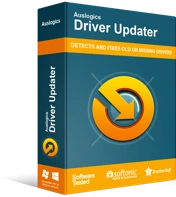
Sürücü Güncelleyici ile Bilgisayar Sorunlarını Çözün
Kararsız bilgisayar performansına genellikle güncel olmayan veya bozuk sürücüler neden olur. Auslogics Driver Updater, sürücü sorunlarını tanılar ve bilgisayarınızın daha sorunsuz çalışmasını sağlamak için eski sürücülerin tümünü bir kerede veya birer birer güncellemenize olanak tanır
Aygıt Yöneticisinin grafik kartınız için en son sürücüyü aramasına izin verin. Ancak, bu aracın zaman zaman güvenilmez olabileceğini unutmayın. Sürücünün en son sürümünü kaçırdığı durumlar vardır. Bu nedenle, en son grafik kartı sürücüsüne sahip olduğunuzdan emin olmak istiyorsanız, Auslogics Driver Updater gibi güvenilir bir program kullanmanızı öneririz. Bu araç, işletim sistemi sürümünüzü ve işlemci türünüzü tanıyacaktır. Tek yapmanız gereken bir düğmeye tıklamak ve grafik kartınız için en son sürücüyü bulacaktır.
7. Çözüm: Netflix Uygulamasını Yeniden Yükleme
Paylaştığımız yöntemlerden hiçbiri sorunu çözmediyse, son çareniz Netflix uygulamasını yeniden yüklemektir. Bunu yapmak için aşağıdaki talimatları izleyin:
- Klavyenizdeki Windows simgesine tıklayın, ardından “Programlar” yazın (tırnak işaretleri olmadan).
- Sonuçlardan Program Ekle veya Kaldır'ı seçin. Bunu yapmak sizi Ayarlar uygulamasının Uygulamalar ve Özellikler bölümüne götürecektir.
- Sağ bölmede Netflix'i arayın.
- Netflix'i seçin, ardından Kaldır'a tıklayın.
- Netflix uygulamasını kaldırdıktan sonra resmi web sitesine gidin ve programın en son sürümünü indirin.
- Netflix'i yeniden yükleyin, ardından sorunun çözülüp çözülmediğini görmek için video akışını tekrar deneyin.
Netflix uygulamasında veya web sitesinde video izlemeyi mi tercih ediyorsunuz?
Aşağıdaki yorumlarda bize bildirin!
